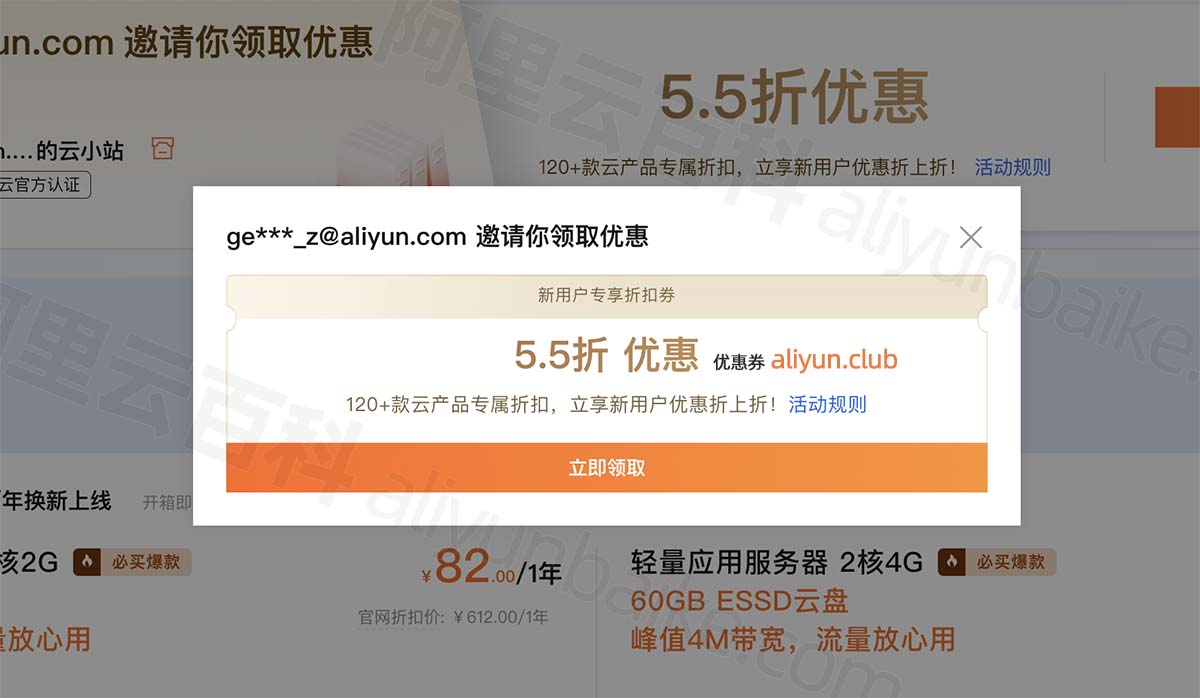引言
随着云计算的普及,越来越多的用户选择腾讯云轻量应用服务器进行远程操作。本文将详细介绍如何在Windows环境下通过多种方法远程连接到腾讯云轻量服务器,包括使用Xshell、Putty及MobaXterm等工具。无论是技术小白还是技术达人,都能找到适合自己的连接方式,确保高效、便捷地进行远程管理和维护。
一、准备工作
获取服务器IP地址和密钥
-
登录腾讯云控制台:访问 https://cloud.tencent.com/login,并输入账号密码登录。如果没有账号,需先注册一个。
-
选择轻量应用服务器:在控制台左侧菜单栏中,点击“轻量应用服务器”进入服务器列表页面。
-
复制公网IP地址:找到需要连接的轻量服务器,点击其右侧的“操作”按钮,选择“更多”>“查看实例”,复制公网IP地址备用。
-
创建并下载密钥对:在服务器列表中选择目标服务器,点击右上角的“更多”>“密钥管理”,创建并下载密钥对(Key)。保存秘钥文件(.pem格式)到本地计算机的安全位置。
二、使用Xshell远程连接腾讯云轻量服务器
1. 安装Xshell
前往NetSarang官网(https://www.netsarang.com/zh/)下载并安装Xshell。
2. 新建会话
-
打开Xshell软件,点击工具栏上的“新建”。
-
在弹出窗口中填写以下信息:
-
名称:自定义会话名称。
-
协议:选择SSH。
-
主机:填写之前复制的腾讯云轻量服务器公网IP地址。
-
端口:默认22。
-
用户名:输入root或其他具有SSH访问权限的用户名。
-
点击“确定”完成会话建立。
3. 加载密钥文件
-
选中新创建的会话,右键选择“属性”。
-
在左侧导航栏中选择“用户身份验证”。
-
勾选“公钥”,点击“浏览”选择之前下载的私钥文件(.pem格式),输入私钥文件的密码(如果设置了的话)。
-
点击“确定”保存设置。
4. 启动会话
选中配置好的会话,双击即可连接到腾讯云轻量服务器。首次连接时可能会弹出安全警告提示,选择“接受”即可继续连接。
三、使用Putty远程连接腾讯云轻量服务器
1. 安装Putty
访问Putty官网(https://www.putty.org/)下载并安装Putty。
2. 加载私钥文件
-
运行Putty,在“Session”页面输入主机名(公网IP地址),端口默认22。
-
切换到“SSH”->“Auth”页面,点击“Browse…”按钮选择私钥文件(.pem格式)。
-
返回“Session”页面,点击“Open”按钮开始连接。
3. 输入用户名和密码
首次连接会提示输入用户名和密码,输入root或其他有效用户名,回车后输入对应的密码即可完成登录。如果是使用私钥认证,则无需手动输入密码。
四、使用MobaXterm远程连接腾讯云轻量服务器
1. 安装MobaXterm
前往MobaXterm官网(https://mobaxterm.mobatek.net/)下载并安装MobaXterm。
2. 新建会话
-
打开MobaXterm,点击左上角的“Session”按钮,选择“SSH”。
-
在弹出的对话框中填写以下信息:
-
Remote host:填写腾讯云轻量服务器的公网IP地址。
-
Specify username:输入root或其他有效用户名。
-
Port:默认22。
-
点击“OK”按钮开始连接。
3. 导入密钥文件
首次连接会提示选择登录方式,选择“Use private key”,然后点击“Next”。接下来点击“Browse…”选择私钥文件(.pem格式),输入私钥文件密码(如果设置了的话)。完成设置后自动连接至服务器端。
以上三种方法均能实现Windows系统下远程连接腾讯云轻量服务器的功能。根据实际情况和个人喜好选择合适的工具和方法进行操作吧!同时提醒大家注意保护好自己的账户信息安全以及妥善保管好相关凭证以免造成不必要的麻烦。